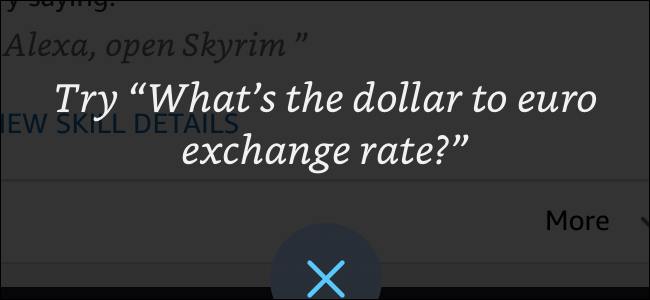The Elder Scrolls V: Skyrim Special Edition sada je dostupan na PlayStation 4 i Xbox One, a po prvi put su na raspolaganju i modovi za igranje konzole.
Ako niste upoznati s izrazom, modovi suigrački kreirane (i u ovom slučaju službeno sankcionirane) modifikacije jezgrene igre. Oni mogu učiniti bilo što, od dodavanja novih kostima do potpuno novih grana potrage, zajedno s predmetima, čarolijama i veseljima. Modovi su uvijek bili jedna od velikih prednosti koje imaju PC igrači u odnosu na igraće igraće konzole, posebno kod igara poput Elder Scrolls serija. Ali sada, igrači konzole mogu se upustiti i u zabavu. Evo kako.
Početak rada s modima u Skyrimu
Za početak korištenja modova u sustavu Skyrim Special Edition, potreban vam je račun Bethesda.net. Idite na web mjesto Bethesde i prijavite se za račun.
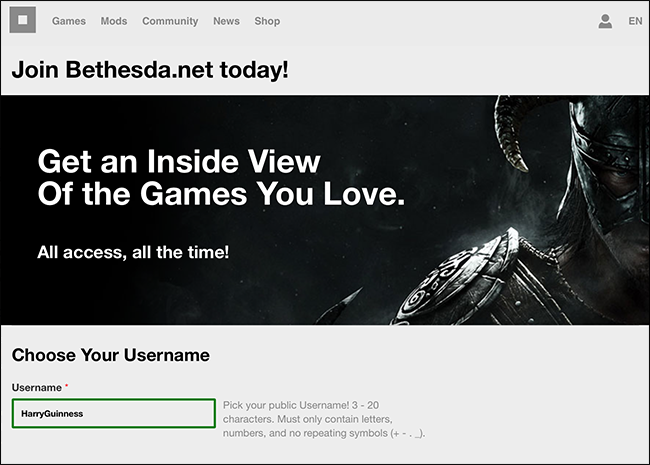
Zatim ubacite Skyrim na svoju konzolu. Koristim PlayStation 4, ali postupak bi trebao biti vrlo sličan na Xbox One.
U glavnom izborniku odaberite Mods.

Prijavite se pomoću novopostavljenih podataka o računu Bethesda.

Dok se prijavljujete, prikazat će vam se lijepa poruka upozorenja koja vam govori da modovi mogu prekinuti vašu igru u bilo kojem trenutku.

Nakon što uđete, vidjet ćete prikaz rešetkepopularni i visoko ocijenjeni modovi. Recenzije zajednice jako su važne u modingu. Moderi s visokim ocjenama obično su uzbudljiviji i manje vjerojatno da će imati nepredvidive učinke.

Možete pregledavati sve modove (njih preko 5000) ili pomoću opcija pretraživanja i filtriranja pronaći određeni mod.
Nakon što pronađete onaj koji vam se sviđa, odaberite ga ikliknite Preuzmi. Vrijedno je pročitati opis da biste vidjeli postoje li neki drugi modovi koji nisu kompatibilni. Bethesda nije lagala o modima koji imaju potencijal stvoriti čudne situacije.

Možete preuzeti onoliko modova koliko želite; samo budite sigurni da se neće mešati.
Da biste konfigurirali koji su modovi aktivni ili se riješili onih koje više ne upotrebljavate, odaberite Učitavanje naloga na izborniku Modovi. Ovdje možete vidjeti koje modove imate aktivno ili ih omogućiti, onemogućiti i izbrisati.
Možete ih i promijeniti redoslijed. Na primjer, ako imate jedan mod koji mijenja teksture po cijelom Skyrimu i jedan mod koji mijenja teksturu samo snijega, morat ćete osigurati da se mod snijega učita nakon modu širok Skyrim - u suprotnom, vidjet ćete teksture iz modusa Skyrim, a ne mod snijega.

Kada završite, vratite se na glavni izbornik izatim učitajte datoteku za spremanje. Igra će se pojaviti još jedno upozorenje koje vam govori da su modovi omogućeni, tako da su Trofeji na PlaysStationu i dostignuća na Xboxu onemogućeni.

Kliknite Da i igra će započeti. Sve promjene koje mods napravi bit će na snazi.
Dok ste u igri, možete provjeriti koji su modovi pokrenuti tako da otvorite izbornik Pause i odaberete Mods. Morate napustiti igru da biste ih omogućili ili onemogućili.

Sada pokrećete Skyrim s modovima na vašoj konzoli. Uzmi to, PC igrači!